
老实说,有时事情会出错,我们的 应用程序无法正常工作. 当这种情况发生在 Instagram,他们想知道的第一件事就是如何解决它。 如果您最近遇到 Instagram 无法正常工作的问题,这篇文章将对您非常有用。 我们在这里帮助您解决这些问题,并让您的 Instagram 应用程序恢复运行,以便您可以继续拍摄这些自拍照。 不幸的是,Instagram 应用程序停止工作的原因有很多。 从干扰它的第三方应用程序到破坏其功能的操作系统更新——任何这些问题都可能在不同的时间发生在不同的人身上。 不过别担心。 我们概述了修复 Instagram 无法正常工作的 5 种方法
检查您的互联网连接
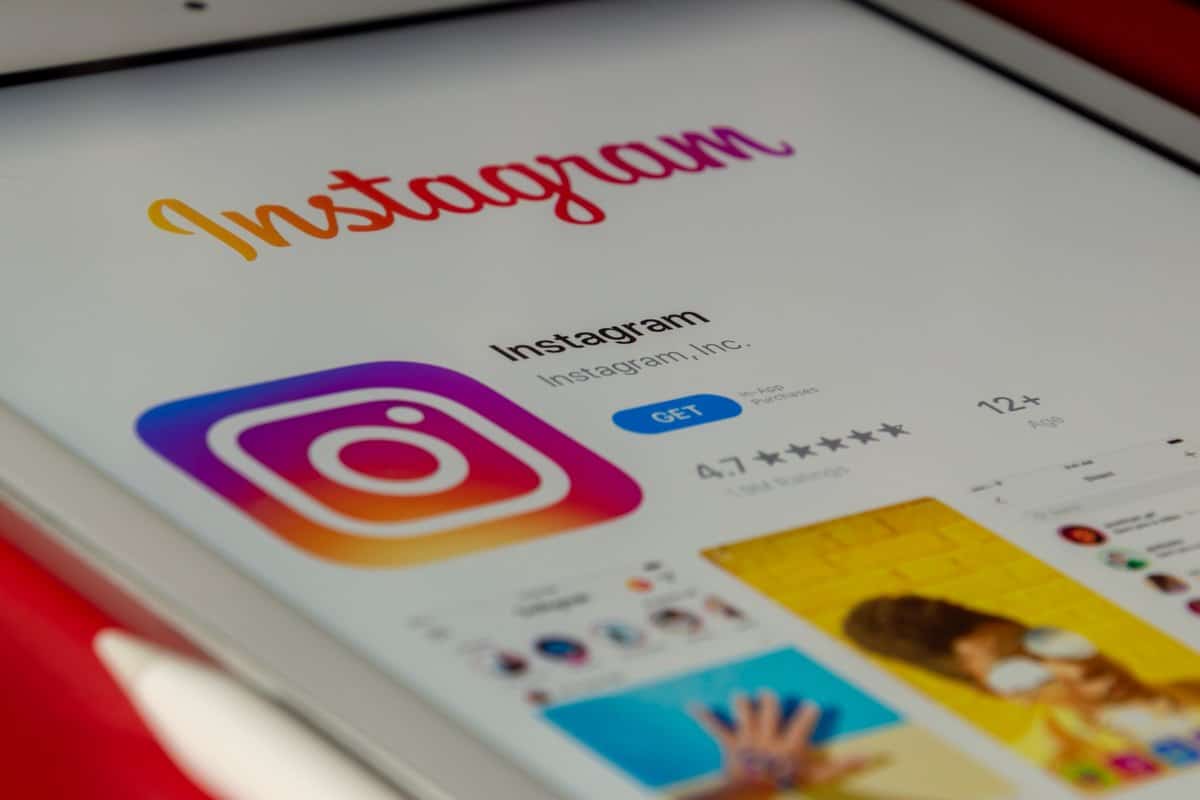
你应该做的第一件事 检查您的设备是否无法加载 instagram 是您的互联网连接. 如果您的连接较弱或不一致,Instagram 可能无法加载或加载不正确。 如果您遇到 WiFi 连接问题,Instagram 可能根本无法加载,因为它需要互联网连接。 如果您检查了 Internet 连接并且工作正常,则可以继续执行下一个故障排除步骤。
清除缓存
清除缓存 可以帮助修复 Instagram 崩溃或无法在您的设备上加载的问题。 您可以通过点击设备上的齿轮图标,然后点击“应用程序设置”来清除 Instagram 的缓存。 向下滚动到“Instagram”并点击“清除缓存”。 当您清除缓存时,您会删除在应用程序中累积并导致其崩溃的临时数据。 如果 Instagram 无法正常工作,清除缓存有助于修复它。 如果清除缓存无法解决您的 Instagram 问题,您可以尝试卸载并重新安装该应用程序。
重新安装应用
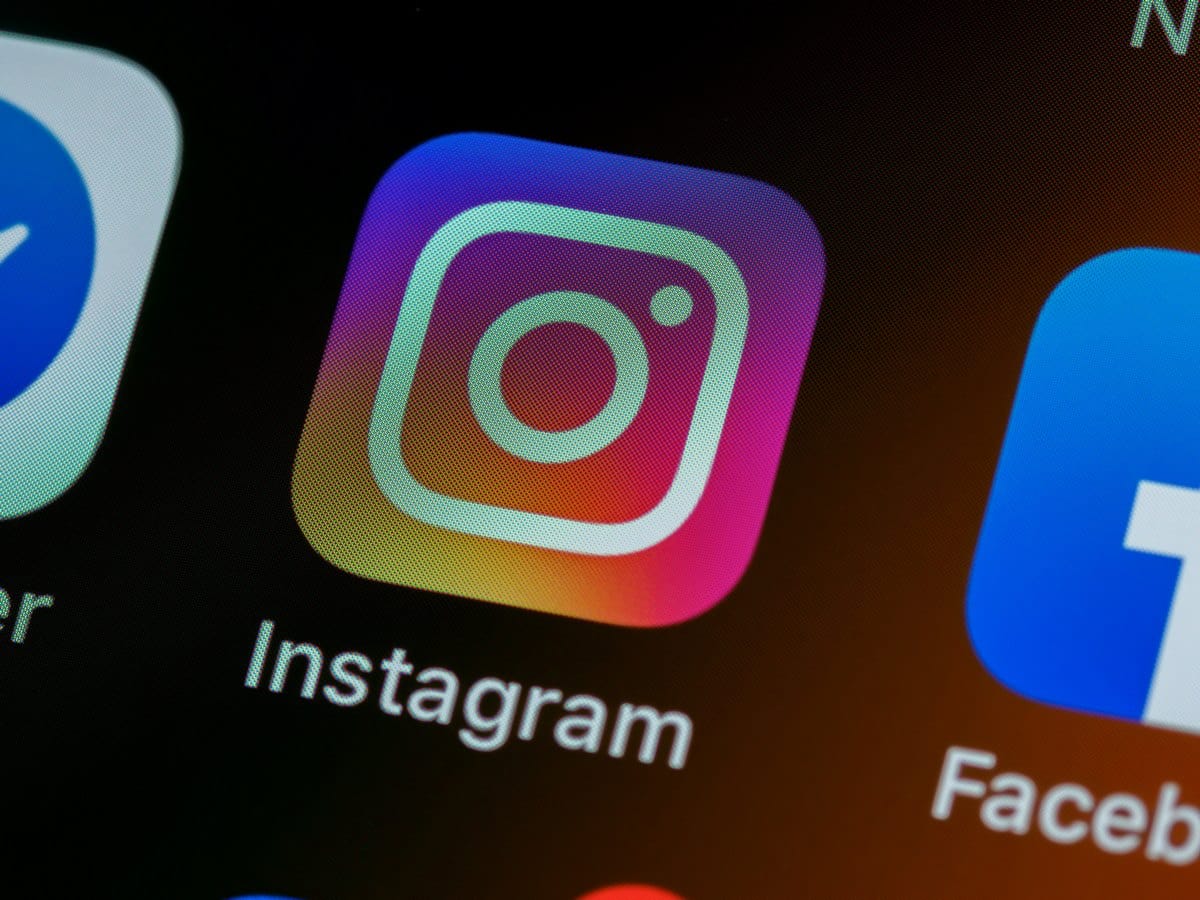
Instagram 是一个不断发展的应用程序,它总是会更新新的特性和功能。 有时,最新版本的应用程序可能包含阻止其正常工作的错误。 如果您最近更新了 Instagram 应用,但它无法正常工作,您可能需要卸载并重新安装它。 以前的版本。 这可能令人沮丧,但如果清除缓存并重新下载应用程序无法解决问题,您可以尝试重新安装 Instagram 以查看是否可以解决问题。 如果重新安装应用程序无法解决您的问题,您也可以尝试更新设备的操作系统。
更新设备的操作系统
如果你有一个 旧安卓版本,您可能在使用 Instagram 时遇到问题。 Instagram 是一款非常受欢迎的应用程序,每月获得数百万次下载。 但是,应用程序开发人员只能在最新版本的操作系统上测试应用程序。 因此,旧版本可能包含导致应用程序崩溃且无法正常运行的错误。 如果您的设备使用的是旧操作系统,您可能会在使用 Instagram 时遇到问题。 要修复它们,您可以将设备的操作系统更新到最新版本。
重启设备

如果您已尝试上述所有故障排除步骤,但仍无法让 Instagram 正常工作, 你可以尝试重启你的设备. 重新启动您的设备将其完全关闭并重新打开以重置您可能遇到的任何问题。 如果您已尝试上述所有步骤,但 Instagram 仍然无法正常工作,您可以重置 Instagram 设置以解决问题。
重置 Instagram 设置
如果您的 Instagram 应用程序无法正常工作,您可以 重置Instagram设置. 重置 Instagram 设置将删除所有已保存的设置,例如已保存的帖子、已保存的评论、已保存的标签和已保存的位置。 它还会重置您的通知设置,隐藏通知中的所有帖子,这样您就不会收到任何警报。 重置 Instagram 设置不会删除您的 Instagram 帐户,但会删除您已保存的所有设置,以便您重新开始并再次开始对应用程序进行故障排除。 如果重置 Instagram 设置无法解决您的问题,您也可以尝试更改设备的语言设置。
如果这些都不起作用...
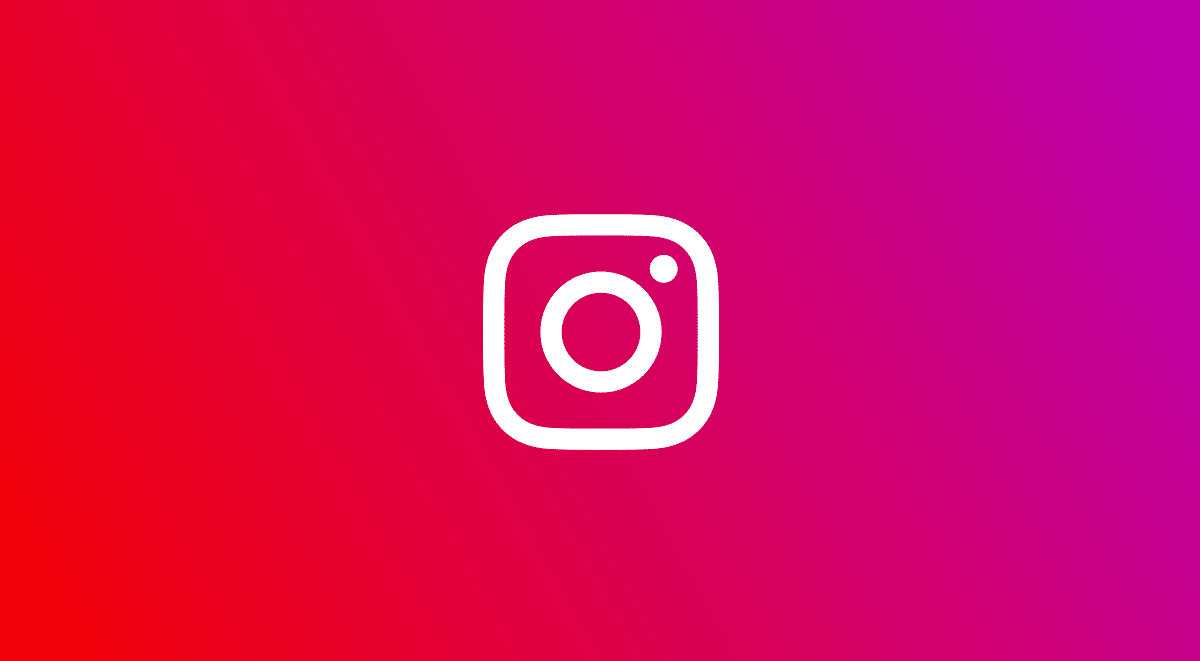
那么你也能 证明是 Instagram 服务器出现故障。 但是在做这些检查之前,说问题出在服务器端而不是在客户端并不是最准确的。 当前系统很少崩溃,因此很可能是旧系统的问题。
